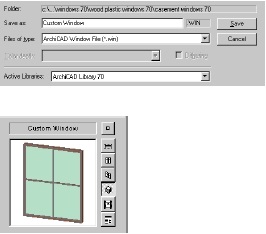Létrehozása könyvtári elemek, III, hogy hozzon létre egy virtuális házban (ArchiCAD útmutató 7
Létrehozása könyvtári elemek ArchiCAD
Ebben a fejezetben megtanuljuk, hogyan lehet létrehozni saját 2D és 3D könyvtár részei, valamint hogyan lehet fenntartani őket.
Hogy tanulmányozni fogják:- Létrehozása kétdimenziós alkatrészek könyvtár az ArchiCAD
- Létrehozása háromdimenziós alkatrészek könyvtár az ArchiCAD
- Ablak Library részében az ArchiCAD
- 2D szimbólum ablak Archicad
- Részletek 3D-ablak Archicad
- Megőrzése könyvtári elemek ArchiCAD
Nyisson meg egy új dokumentumot ArchiCAD az alapértelmezett beállításokkal. Ehhez nyomja meg az Alt billentyűt, majd válassza a Fájl menüben válassza Új és vissza. Mentse az új dokumentum néven Objektumok létrehozása.
Könyvtári elemek ArchiCAD-ben. ajtók, ablakok, tárgyak, lámpák és terület - ez a könyvtár részei által meghatározott kétdimenziós jel a kijelzőn a projektben, egy kétdimenziós leírás, amely meghatározza ezt a karaktert, és egy háromdimenziós leírás, amely meghatározza a háromdimenziós modellje ezt az elemet. Ezen felül, akkor csatolja a műszaki adatokat ezen elem, amely alkalmas kezelt List Components parancsot.
- Létrehozása kétdimenziós tárgy Archicad. Rajzolj egy kört a létrehozott fájlt, és a két vonal, amint azt az alábbi ábra (ahogy sejtem - ez a gondolat az elektromos jel).
Jelölje ki az összes eleme a villamos jel, majd a Save Special (a Fájl menüben) pont ArchiCAD object1. Amikor megjelenik a Mentés párbeszédpanelen válassza ki a könyvtárat, amelyben meg akarjuk tartani az új objektum nevét az új könyvtár részben azt jelzik, Elektromos Symbol, majd kattintson a Mentés gombra.
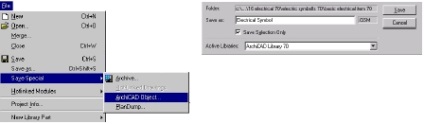
ArchiCAD létre fog hozni egy új dokumentumot a Új menüpontot a Fájl menüből. Ezután nyissa meg a fal beállítások párbeszédpanelt, és állítsa be a magassága és szélessége a fal méretei az ablakkeret. Keret mérete - 1 1/2 '' x 4 ''. Most felhívni egy egyszerű ablak méretei 5'-0 „X 6'-0” és a két keresztirányú csíkból is, amint az alábbiakban. Méret kereszttámaszok 1 "x 3".
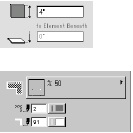
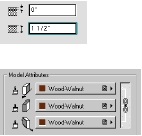
Ezután nyissa meg a födém beállítások párbeszédpanelt, és állítsa be a paramétereket a lemez méretének megfelelően az üveg és az üveg anyag. Rajzolj egy üveg „lemez” a kereten belül az ábrán látható módon. panel szélessége 1/4 ''.
Létrehozunk egy háromdimenziós párhuzamos vetítés, mint egy oldalsó (oldalnézetben) mozog a kamra és a felső rész az ablak (azimut = 90).
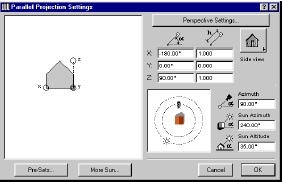
A 3D ablak, válassza a Fájl / Mentés másként. A Mentés párbeszédpanelen válassza ki az ArchiCAD Window fájlt a Fájltípus válassza ki a könyvtárat, ahová menteni szeretné az új könyvtár objektumot, és a neve az új rész - „Custom Window”, majd kattintson a Mentés gombra. Jeleníti meg egy új ablakot - Mentés könyvtárként részében. 3D Leírás Format, válassza ki a szerkeszthető GDL Script. Ebben az esetben, a doboz ezután szerkeszthetők. Az új ablakban elérhető lesz egy olyan eszköz létrehozása a Windows (Ablak eszköz).